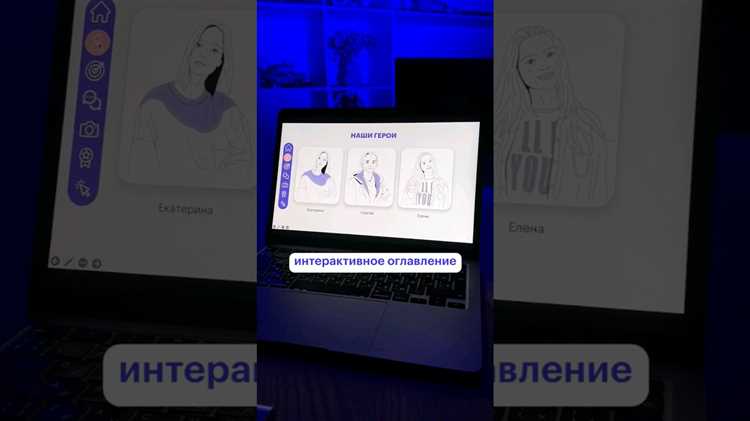
Создание оглавления в PowerPoint – неочевидная задача, так как программа не поддерживает его автоматически, как это реализовано в Word. Тем не менее, с помощью встроенных инструментов и макросов можно добиться аналогичного результата. Это особенно актуально при работе с презентациями, содержащими большое количество слайдов и логически разбитых разделов.
Для генерации оглавления потребуется правильно структурировать слайды: задать единый формат заголовков, присвоить имена разделам и использовать гиперссылки для навигации. Один из самых эффективных подходов – создание оглавления вручную с помощью ссылок на определённые слайды, с возможностью автоматизации через VBA.
Важно учитывать, что оглавление должно обновляться при изменении структуры презентации. Это возможно с помощью макросов, которые считывают заголовки слайдов и автоматически формируют список с интерактивными ссылками. Такой подход экономит время и упрощает работу с длинными презентациями, особенно при регулярных правках.
Далее будет пошагово рассмотрено, как подготовить презентацию к созданию оглавления, какие инструменты использовать для ручного и автоматизированного формирования списка, и как настроить быструю навигацию внутри файла PowerPoint.
Как вставить новый слайд для оглавления вручную
Откройте презентацию в PowerPoint и перейдите на вкладку Главная. Нажмите Создать слайд и выберите макет Титульный слайд или Только заголовок, в зависимости от структуры будущего оглавления.
Перетащите созданный слайд в начало презентации. Для этого в области миниатюр слева зажмите левую кнопку мыши на новом слайде и переместите его вверх, перед всеми остальными.
Щёлкните по заголовку слайда и введите, например, Оглавление или Содержание. В теле слайда вручную перечислите заголовки всех ключевых слайдов презентации, сохраняя последовательность. Используйте маркеры или короткие фразы, точно отражающие содержание разделов.
Чтобы ускорить процесс, откройте режим Структура на вкладке Вид. Здесь отображаются заголовки всех слайдов. Скопируйте нужные строки и вставьте их в тело слайда оглавления.
Для переходов добавьте гиперссылки: выделите текст пункта, нажмите Ctrl+K, выберите Место в документе и укажите нужный слайд. Повторите для каждого пункта оглавления.
Какие макеты слайдов подойдут для оглавления
Для создания автоматического оглавления в PowerPoint важно использовать макеты, которые обеспечивают удобную структуру и совместимы с функцией связи между слайдами. Наиболее подходящие макеты расположены в разделе «Макет» на вкладке «Главная». Вот ключевые варианты:
- Заголовок и объект – оптимален для оглавления с маркерами. Позволяет разместить заголовок («Оглавление» или «Содержание») и список разделов с возможностью вставки гиперссылок на нужные слайды.
- Два объекта – подходит, если требуется разбить оглавление на две колонки. Это актуально при большом количестве разделов, чтобы сохранить читаемость без уменьшения шрифта.
- Пустой слайд – используется для создания кастомного оглавления с полной свободой размещения текста, фигур и интерактивных элементов. Подходит, если используется нестандартный дизайн или сторонние плагины.
Избегайте макетов типа «Заголовок с содержанием» или «Сравнение», если структура оглавления требует плотного размещения элементов. Они ограничены по ширине и не подходят для длинных названий пунктов. Всегда проверяйте, чтобы текстовые поля не обрезались при экспорте и работали корректно при навигации через гиперссылки.
Как скопировать заголовки слайдов в один список

Откройте презентацию в PowerPoint и перейдите в режим сортировщика слайдов (вкладка «Вид» → «Сортировщик слайдов»). Это обеспечит обзор всех слайдов на одном экране.
Нажмите Ctrl+A для выделения всех слайдов. Далее используйте сочетание клавиш Alt+F11, чтобы открыть редактор VBA.
Вставьте следующий код в окно модуля:
Sub КопироватьЗаголовкиСлайдов()
Dim sld As Slide
Dim заголовок As String
Dim результат As String
For Each sld In ActivePresentation.Slides
On Error Resume Next
заголовок = sld.Shapes.Title.TextFrame.TextRange.Text
If заголовок <> "" Then
результат = результат & заголовок & vbCrLf
End If
On Error GoTo 0
Next sld
Dim DataObj As Object
Set DataObj = CreateObject("MSForms.DataObject")
DataObj.SetText результат
DataObj.PutInClipboard
MsgBox "Заголовки скопированы в буфер обмена.", vbInformation
End Sub
Нажмите F5 для запуска макроса. Все заголовки будут собраны и скопированы в буфер обмена. Вставьте их в нужное место с помощью Ctrl+V.
Для работы этого макроса необходимо разрешить выполнение VBA-скриптов и активировать библиотеку «Microsoft Forms 2.0 Object Library» через меню «Инструменты» → «Ссылки» в редакторе VBA.
Как использовать режим структуры для создания оглавления
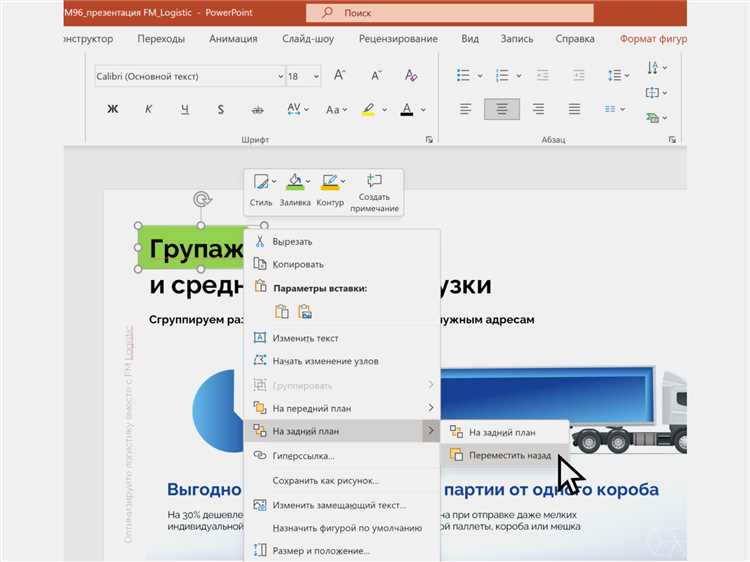
Откройте вкладку «Вид» и активируйте режим структуры. В левой панели появится список слайдов, представленных в виде заголовков и подзаголовков. Это позволяет быстро определить иерархию презентации.
На каждом слайде убедитесь, что основной заголовок введён в стандартное поле «Заголовок». Подзаголовки или ключевые пункты вводите в поле «Текст содержимого». Эти элементы отображаются в структуре как подчинённые уровни, и PowerPoint интерпретирует их соответственно.
Для построения оглавления создайте отдельный слайд в начале презентации. Скопируйте заголовки из режима структуры вручную или используйте сочетание клавиш Ctrl + A в панели структуры, чтобы выделить все элементы, и Ctrl + C для копирования. Затем вставьте их Ctrl + V в текстовое поле слайда оглавления.
Упорядочите пункты по желаемой логике, удаляя вспомогательные подзаголовки, если они не нужны в оглавлении. Используйте отступы и маркеры вручную, чтобы визуально отразить структуру документа.
Если структура изменяется, обновите оглавление вручную, повторив процедуру копирования из режима структуры. PowerPoint не поддерживает автоматическую синхронизацию структуры с оглавлением, поэтому регулярное обновление критично при правках.
Как настроить гиперссылки от оглавления к слайдам

Выделите текст или объект в оглавлении, который должен вести к определённому слайду. Щёлкните правой кнопкой мыши и выберите «Гиперссылка».
В открывшемся окне нажмите «Место в документе». В списке выберите нужный слайд по его заголовку. Названия берутся из текстов заголовков слайдов, поэтому убедитесь, что каждый слайд имеет уникальный и понятный заголовок.
Подтвердите выбор кнопкой «ОК». Повторите процесс для всех элементов оглавления.
Чтобы проверить работу гиперссылок, включите режим показа слайдов и кликните по элементам оглавления. Навигация должна происходить моментально, без задержек и возвратов на оглавление.
Для возврата к оглавлению со слайдов используйте аналогичный приём: добавьте кнопку или текст «К оглавлению», привязав её к первому слайду с гиперссылкой.
Если структура презентации меняется, гиперссылки не обновляются автоматически. После добавления или удаления слайдов пересмотрите все ссылки вручную, чтобы избежать ошибок навигации.
Как обновлять оглавление при добавлении новых слайдов
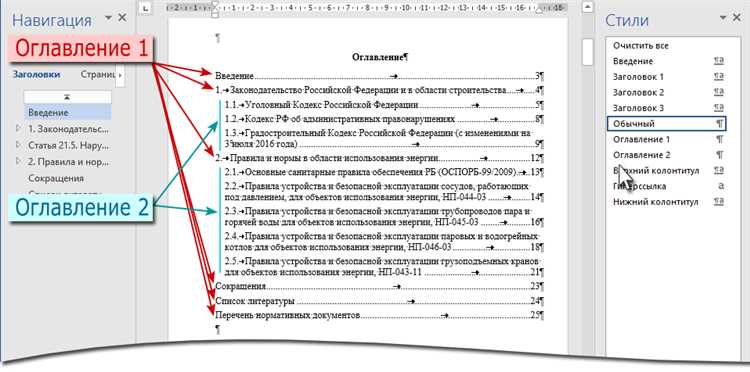
После создания автоматического оглавления в PowerPoint добавление новых слайдов требует ручного обновления. Встроенной функции обновления оглавления в PowerPoint нет, поэтому потребуется выполнить несколько действий для синхронизации содержимого.
Шаг 1. Добавьте новый слайд с нужным заголовком. Убедитесь, что заголовок расположен в заголовочной области слайда (обычно это поле «Заголовок»), так как оглавление формируется именно на основе этих текстовых блоков.
Шаг 2. Вернитесь к слайду с оглавлением и выделите текстовый блок с оглавлением. Если оглавление создано вручную, добавьте заголовок нового слайда вручную в соответствующее место списка.
Если оглавление реализовано с помощью макроса VBA или аддона, запустите макрос обновления, который автоматически просканирует все заголовки слайдов и внесет изменения в список.
Шаг 3. При использовании стандартных возможностей PowerPoint создайте отдельный слайд для оглавления, а затем воспользуйтесь функцией «Вставить > Ссылки > Содержание» в надстройках или сторонних плагинах, которые поддерживают автоматическое обновление.
Совет. Для удобства поддерживайте единый стиль заголовков и используйте встроенные поля «Заголовок слайда» для всех новых слайдов. Это обеспечит корректное распознавание оглавлением новых пунктов без дополнительных настроек.
Таким образом, обновление оглавления сводится к контролю структуры заголовков и применению инструментов, которые генерируют оглавление автоматически, или к ручному добавлению новых позиций при отсутствии таких инструментов.
Как использовать VBA для автоматизации оглавления
Для создания автоматического оглавления в PowerPoint с помощью VBA потребуется написать макрос, который просматривает заголовки слайдов и формирует список с гиперссылками на соответствующие слайды.
Основные шаги:
1. Открыть редактор VBA (Alt + F11).
2. Вставить новый модуль и скопировать код, который перебирает все слайды презентации, выделяет текст из заданных placeholder-ов или объектов с определённым стилем (например, заголовок), и формирует оглавление на отдельном слайде.
3. Создать слайд для оглавления (обычно первый или последний), очистить его от лишних элементов.
4. Для каждого слайда, начиная со второго, получить заголовок, добавить строку в оглавление с текстом и ссылкой на номер слайда.
5. Настроить форматирование текста оглавления (шрифт, размер, цвет), чтобы оно было читаемым и гармонировало с дизайном презентации.
6. Запустить макрос и проверить результат. При необходимости изменить параметры поиска заголовков или стили.
Пример ключевых фрагментов кода VBA:
Создание слайда оглавления и добавление ссылок:
Dim tocSlide As Slide Set tocSlide = ActivePresentation.Slides.Add(1, ppLayoutText) tocSlide.Shapes.Title.TextFrame.TextRange.Text = "Оглавление" Dim i As Integer Dim yPos As Single yPos = 100 ' начальная позиция по вертикали для списка For i = 2 To ActivePresentation.Slides.Count Dim slideTitle As String slideTitle = ActivePresentation.Slides(i).Shapes.Title.TextFrame.TextRange.Text With tocSlide.Shapes.AddTextbox(msoTextOrientationHorizontal, 50, yPos, 600, 30).TextFrame.TextRange .Text = slideTitle .ActionSettings(ppMouseClick).Hyperlink.Address = "" .ActionSettings(ppMouseClick).Hyperlink.SubAddress = ActivePresentation.Slides(i).SlideID & ",0" End With yPos = yPos + 30 Next i
Рекомендации:
– Проверяйте, что у всех слайдов корректно заполнены заголовки, иначе они не попадут в оглавление.
– Для сложных презентаций с подуровнями можно расширить код, анализируя уровни списков или используемые стили текста.
– Встраивайте макрос в презентацию или шаблон, чтобы быстро обновлять оглавление при добавлении новых слайдов.
– Используйте события VBA для автоматического обновления оглавления при изменениях в презентации.
Таким образом, VBA позволяет быстро и точно формировать интерактивное оглавление без ручного копирования заголовков.
Как сохранить шаблон презентации с готовым оглавлением
После создания автоматического оглавления в PowerPoint его можно сохранить в виде шаблона для повторного использования с одинаковой структурой и оформлением.
- Откройте презентацию с готовым оглавлением.
- Перейдите в меню Файл и выберите пункт Сохранить как.
- В окне сохранения укажите место для файла.
- В поле Тип файла выберите Шаблон PowerPoint (*.potx).
- Введите имя шаблона, отражающее его назначение, например, Шаблон с оглавлением.
- Нажмите Сохранить.
Для корректного отображения оглавления в новом проекте шаблон должен содержать:
- Слайды с заранее настроенными плейсхолдерами под заголовки и номера страниц.
- Макет с встроенным автоматическим оглавлением, связанный с заголовками слайдов.
- Оформление, сохраняющее читаемость и визуальную структуру.
При открытии нового файла на основе этого шаблона оглавление будет автоматически обновляться при добавлении или изменении слайдов с заголовками.
Если потребуется изменить структуру оглавления, редактируйте мастер-слайды в шаблоне и сохраняйте изменения, чтобы обеспечить актуальность шаблона.
Вопрос-ответ:
Как создать автоматическое оглавление в презентации PowerPoint?
Для создания автоматического оглавления необходимо использовать ссылки на слайды с заголовками. Обычно создают слайд с перечнем названий разделов и связывают каждый пункт с соответствующим слайдом. Это можно сделать с помощью функции гиперссылок или кнопок действия. Таким образом при клике на название в оглавлении презентация перейдет к нужному разделу.
Можно ли обновлять оглавление автоматически при добавлении новых слайдов?
Стандартные средства PowerPoint не позволяют автоматически обновлять оглавление при изменении структуры слайдов. Чтобы обновить оглавление, придется вручную изменить текст и гиперссылки на новом слайде оглавления. Для упрощения этого процесса можно использовать макросы, но они требуют базовых знаний программирования в VBA.
Какие шаги нужно выполнить для создания кликабельного оглавления с переходом по разделам?
Сначала создайте слайд, где будут перечислены названия разделов. Затем выделите текст каждого названия, выберите вкладку «Вставка», далее — «Гиперссылка». В открывшемся окне выберите пункт «Место в документе» и укажите слайд, к которому должен вести переход. Повторите для всех разделов. После этого при демонстрации презентации клики по пунктам оглавления будут вести к соответствующим слайдам.
Какие ограничения есть у автоматического оглавления в PowerPoint?
Главное ограничение — отсутствие автоматического обновления при добавлении или удалении слайдов. Также оглавление создается вручную, что требует времени и внимания. Кроме того, слишком длинное оглавление неудобно для восприятия, поэтому рекомендуется разбивать презентацию на логические блоки и создавать оглавления для каждого из них.
Можно ли использовать шаблоны или надстройки для автоматического оглавления в PowerPoint?
Да, существуют специальные надстройки и шаблоны, которые упрощают создание оглавления. Они могут автоматически собирать заголовки слайдов и создавать кликабельный список. Такие инструменты доступны в интернете, но стоит проверить их совместимость с вашей версией PowerPoint и внимательно изучить инструкции по установке.






